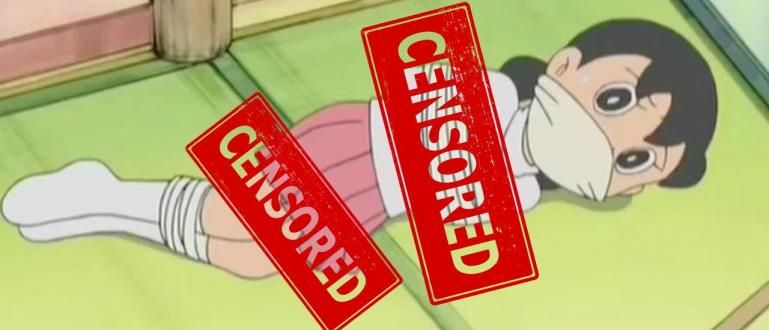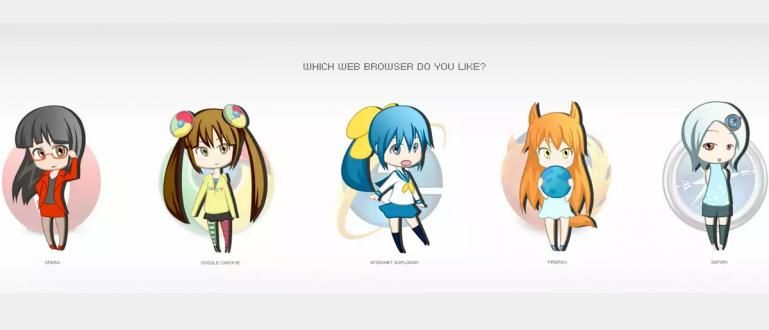هل تتساءل عن كيفية تغيير خلفية الشاشة على كمبيوتر محمول يعمل بنظام Windows 7 و 8 و 10؟ سيشارك Jaka كيفية تغيير خلفية الكمبيوتر المحمول بأسهل الطرق.
يعد ورق الحائط أحد أكثر الأشياء التي يتم تغييرها بشكل متكرر على الأجهزة المختلفة ، بما في ذلك أجهزة الكمبيوتر المحمولة. يتغيرون مزاجأو الاتجاه أو الحالة المزاجية يمكن أن يكون السبب وراء تغيير الأشخاص للخلفية الخاصة بهم.
لذلك ، من المهم جدًا معرفة كيفية تغيير خلفية الشاشة على الكمبيوتر المحمول الخاص بك حتى تتمكن من ضبط الخلفية التي تستخدمها مع حالتك المزاجية وما إلى ذلك.
هذه المرة ، ستشارك ApkVenue نصائح حول كيفية تغيير خلفية أجهزة الكمبيوتر المحمولة من HP و ASUS و Acer والعلامات التجارية الأخرى لنظامي التشغيل Windows 7 و Windows 10.
كيفية تغيير الخلفية على جهاز كمبيوتر محمول يعمل بنظام Windows 7
على الرغم من أنني لم أحصل عليه التحديثات مرة أخرى ، لا يزال Windows 7 عبارة عن ملف نظام التشغيل الذي يستخدم على نطاق واسع في إندونيسيا.
وزنه الخفيف مقارنة بنظام التشغيل Windows 10 وميزاته التي لا تزال مكتملة نسبيًا ، تجعل الكثير من الناس يترددون في التبديل من Windows 7.
بالنسبة لمستخدمي Windows 7 المخلصين ، ستشارك ApkVenue بعض النصائح حول كيفية تغيير خلفية الكمبيوتر المحمول الذي يعمل بنظام Windows 7 من أجلكم جميعًا.
كيفية تغيير خلفية الشاشة على ASUS و HP و Lenovo وأجهزة الكمبيوتر المحمولة الأخرى عبر لوحة التحكم
كيفية تغيير خلفية شاشة الكمبيوتر المحمول التي تعمل بنظام Windows 7 والتي سيشاركها ApkVenue باستخدام القائمة لوحة التحكم أول.
هناك العديد من الخطوات التي يجب عليك اتباعها لتغيير الخلفيات الرائعة عبر لوحة التحكم وإليك الخطوات الكاملة.
- الخطوة 1 - أدخل القائمة لوحة التحكم عبر زر قائمة ابدأ وحدد لوحة التحكم.

- الخطوة 2 - بعد ذلك حدد القائمة تغيير خلفية سطح المكتب الذي يقع تحت القائمة المظهر والتخصيص.

- الخطوه 3 - حدد الصورة التي تريد استخدامها. إذا كانت الصورة غير مرئية في التحديد ، فابحث عن الصورة بالضغط على الزر بروسوي.

- الخطوة 4 - قائمة طعام موقف الصورة يمكنك استخدامه لاختيار موضع الصورة حسب ما تريد.

- الخطوة الخامسة - يمكنك استخدام القائمة خلط لتحديد صور متعددة في نفس الوقت ليتم عرضها بالتناوب في وقت معين.

كيفية تغيير الخلفية على Acer و Lenovo و HP والمزيد من أجهزة الكمبيوتر المحمولة عبر النقر بزر الماوس الأيمن
بصرف النظر عن الذهاب من خلال القائمة لوحة التحكميمكن أيضًا إجراء كيفية تغيير خلفية الشاشة على ASUS و Acer وأجهزة الكمبيوتر المحمولة الأخرى مباشرة من سطح المكتب.
فيما يلي بعض الخطوات التي يمكنك اتباعها لتغيير خلفية الكمبيوتر المحمول مباشرةً عبر سطح المكتب.
- الخطوة 1 - دخلت حيز سطح المكتب، ثم انقر بزر الماوس الأيمن وحدد القائمة أضفى طابع شخصي. ستفتح هذه القائمة نافذة الاختيار التالية.

- الخطوة 2 - بعد فتح نافذة الخيارات ، حدد القائمة تغيير خلفية سطح المكتب التي تقع في الركن الأيسر السفلي.

الخطوه 3 - بعد توجيهك إلى قائمة نافذة الخيارات الأخرى ، ما عليك سوى اختيار الصورة وفقًا لما تريده.
الخطوة 4 - يمكنك أيضًا استخدام القائمة موقف الصورة وكذلك القائمة خلط نفس ما أوضحه جاكا سابقًا.

طريقتان لتغيير خلفية الكمبيوتر المحمول الذي يعمل بنظام Windows 7 والتي شاركها ApkVenue هما في الواقع متماثلان في النهاية ، يمكنك اختيار أسهل طريقة كما يحلو لك.
كيفية تغيير الخلفية على جهاز كمبيوتر محمول يعمل بنظام Windows 8
على الرغم من تصنيف Windows 8 على أنه نظام التشغيل وهو أقل شيوعًا من Windows 7 أو Windows 10 ، سيستمر ApkVenue في مناقشة كيفية تغيير الخلفية في Windows 8.
يحتوي Windows 8 على شاشة عرض مربكة للغاية للمستخدمين مما يجعلها مصنفة كواحد من المنتجات الفاشلة التي صنعتها Microsoft.
في هذا المظهر المربك ، لا يزال Windows 8 يوفر خيارًا لمستخدميه لتغيير مظهر ورق الحائط الخاص بهم وهنا المزيد من المعلومات.
كيفية تغيير الخلفية على جهاز كمبيوتر محمول يعمل بنظام Windows 8
هناك العديد من الخطوات التي يجب عليك القيام بها لتتمكن من تغيير عرض الخلفية على جهاز كمبيوتر محمول يعمل بنظام التشغيل Windows 8 ، وإليك الخطوات الكاملة.
- الخطوة 1 - دخلت حيز شاشة البداية، هو اسم العرض الأولي الذي يمكنك الوصول إليه نظام التشغيل هذا عن طريق الضغط على مفتاح Windows.

- الخطوة 2 - في حقل البحث اكتب قم بتغيير الخلفية والألوان عند البدء، وافتح القائمة التي يعرضها محرك البحث.

- الخطوه 3 - بعد النقر على نتائج البحث ، ستظهر قائمة أضفى طابع شخصي. في هذه القائمة ، يمكنك اختيار صورة لاستخدامها كخلفية ولون أيضًا شاشة البداية نحن.

كيفية تغيير Windows 10 Laptop Wallpaper
بالإضافة إلى Windows 7 ، يحتوي Windows 10 أيضًا على عدد كبير من المستخدمين في إندونيسيا. يتمتع أحدث نظام تشغيل من Windows بمزايا خاصة به على Windows 7.
بالنسبة لأجهزة الكمبيوتر ذات المواصفات العالية إلى حد ما وكذلك أجهزة الكمبيوتر المحمولة الجديدة ، فإنها تستخدم عادةً نظام التشغيل Windows 10 كنظام التشغيل الحالي.
لذلك ، أعدت ApkVenue أيضًا كيفية تغيير خلفية الكمبيوتر المحمول الذي يعمل بنظام Windows 10 والتي يمكنك استخدامها لجعل الكمبيوتر المحمول أكثر جاذبية.
كيفية تغيير خلفية الشاشة لأجهزة HP و ASUS و Acer Laptops وغيرها من خلال قائمة الإعدادات
هناك عدة طرق لتغيير خلفية الكمبيوتر المحمول لنظام التشغيل Windows 10 ، والطريقة الأولى التي سيناقشها ApkVenue هي الطريقة التي تستخدم القائمة الإعدادات.
هناك العديد من الخطوات التي يجب عليك اتباعها لتغيير صورة الخلفية بهذه الطريقة. فيما يلي الخطوات الكاملة.
- الخطوة 1 - انقر فوق الرمز شبابيك في الزاوية اليسرى السفلية من الكمبيوتر المحمول ، بعد القائمة الإعدادات يظهر ، انقر فوق القائمة.

- الخطوة 2 - بعد القائمة الإعدادات المحدد ، ستظهر نافذة اختيار جديدة. اختر قائمة إضفاء الطابع الشخصي لتغيير ورق الحائط الخاص بك.

- الخطوه 3 - لاستبدال خلفية الشاشة بصورة قمت بإعدادها مسبقًا ، قم بتغيير الخيارات الموجودة أسفل العمود خلفية مع صورة.

- الخطوة 4 - حدد الصورة التي تريدها من خلال البحث عن طريق النقر فوق القائمة بحث وابحث عن الصورة في المجلد الذي تضعه فيه.

كيفية تغيير خلفية الكمبيوتر المحمول لأجهزة Lenovo و ASUS و Acer وغيرها مباشرة
تعد كيفية تغيير خلفية الشاشة على هذا الكمبيوتر المحمول الثاني الذي يعمل بنظام Windows 10 أسهل بكثير من الطريقة السابقة.
هناك نسختان من كيفية تغيير صورة الخلفية الحية هذه والخطوات أبسط ، وفيما يلي شرح كامل.
النسخة 1
الخطوة 1 - افتح المجلد حيث قمت بحفظ الصورة التي تريد تعيينها كخلفية.
الخطوة 2 - انقر بزر الماوس الأيمن على الصورة واختر ضبط كخلفية لسطح المكتب. تلقائيًا ، سيتم تغيير ورق الحائط الخاص بك.

الإصدار 2
الخطوة 1 - انتقل إلى سطح مكتب الكمبيوتر المحمول ، ثم انقر بزر الماوس الأيمن على سطح المكتب.
الخطوة 2 - اختر قائمة أضفى طابع شخصي لعرض نافذة إعدادات الخلفية وأيضًا موضوع الكمبيوتر المحمول.

- الخطوه 3 - لاستبدال الخلفية بصورة معدة مسبقًا ، قم بتغيير الخيارات خلفية مع صورة، وابحث عن الصورة التي تريدها بحث.

لا يزال من الممكن استخدام كل هذه الطرق لتغيير خلفية Windows 10 ، ما عليك سوى اختيار الطريقة الأسهل والتي تناسب كل واحد منكم.
هذه بعض الطرق التي يمكنك القيام بها لتغيير خلفية الشاشة على الكمبيوتر المحمول المفضل لديك.
في هذه المقالة ، يشارك ApkVenue عمدًا العديد من الطرق والبدائل أيضًا لتغيير مظهر خلفية الشاشة على الكمبيوتر المحمول الخاص بك بسبب التفضيلات أناس مختلفون.
باستخدام هذه النصائح ، نأمل أن تتمكن من تغيير مظهر الكمبيوتر المحمول الخاص بك ليكون أكثر تخصيصًا وتوافقًا مع هوياتك الخاصة.
اقرأ أيضًا مقالات حول تيك هاك أو غيرها من المقالات الشيقة من رستو ويبوو.